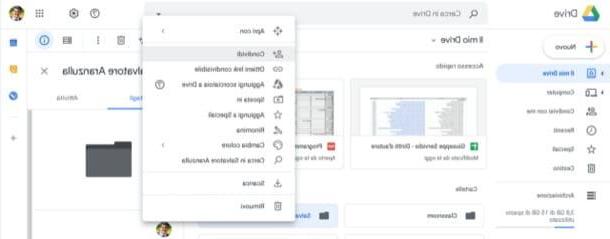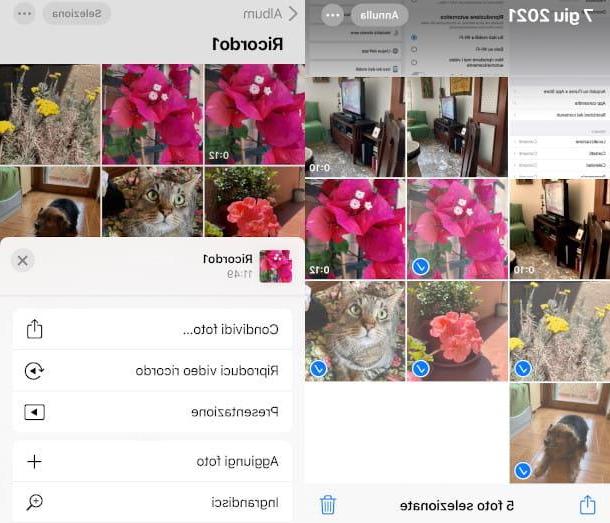Cómo crear un calendario en Excel

Las operaciones a realizar para crear un calendario en Excel son muy simples, ya que no requieren el uso de fórmulas u otras características complejas de este software. Te advierto que en los siguientes párrafos te mostraré un procedimiento básico, que se puede realizar en cualquier plataforma en la que esté disponible Excel: PC, Web, smartphone y tableta. Sin embargo, para simplificar, los pasos indicados se referirán al software de la PC.
Para empezar, empieza Excel y presione el icono Nuevo libro de trabajo, para crear una nueva hoja de cálculo. Una vez hecho esto, en la pantalla principal de la tarjeta de trabajo, use la celda A2 para indicar el Mese y L 'año. Como ejemplo, crearé un calendario para el año 2020, escribiendo los términos enero 2020 en la celda. Si la celda debe establecer un formato diferente al Texto, toca la pestaña Inicio, ubica la sección numeri y seleccione el elemento del menú desplegable propuesto Texto.
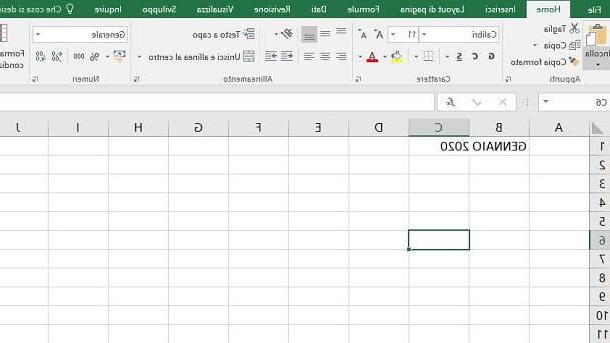
En este punto, use la celda a continuación (A2) para escribir la cadena 01/01/2020, que corresponde al primer día de enero. Luego haga clic derecho en la celda y seleccione la entrada Formato de celda desde el menú contextual.
En la pantalla que ve, haga clic en la pestaña Número y elige la voz costumbre desde la barra lateral. Después de eso, en el cuadro de texto Tipo, escribe los términos [$ -it-IT] ddd g y luego presione el botón OK: al hacerlo, le indicará a Excel que la fecha debe representarse con el número de día y el corresponsal nombre del dia de la semana, en en tu idiomano.
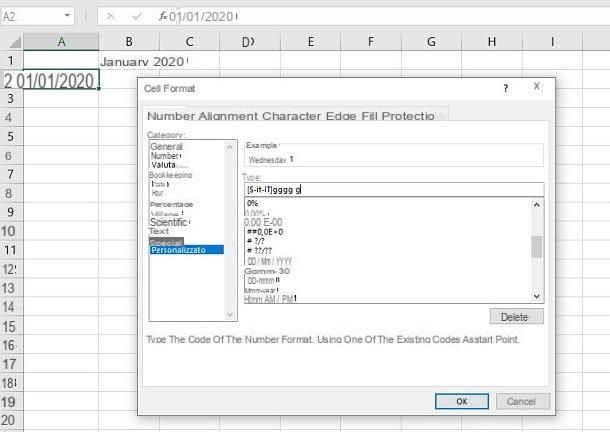
Una vez hecho esto, haga clic en la celda donde está la fecha (A2) y arrástrelo hacia abajo, interactuando en su esquina inferior derecha. Deberá arrastrar y soltar hasta que se le muestren el último día del mes.
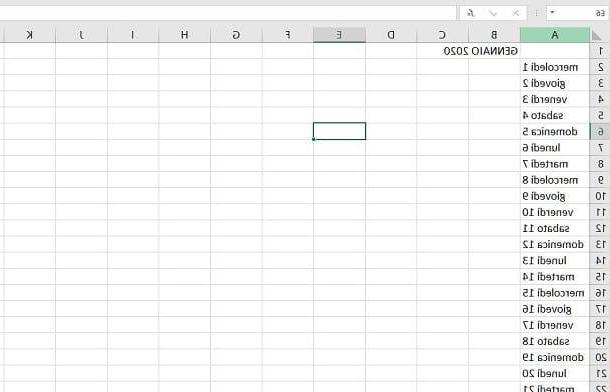
Ya casi estás ahí. En este punto, todo lo que tiene que hacer es cambiar el tamaño de las columnas y formatear el texto apropiadamente.
Luego seleccione la columna A haciendo clic en su etichetta en la parte superior y luego haga clic en los elementos Inicio > Formato > Ajustar ancho de columna, para hacer que las columnas tengan un tamaño apropiado para el texto automáticamente.
Después de eso, resalta las celdas. A1 e B2, presiona el botón Fusionar y alinear al centro presente en la tarjeta Inicio y cambiar el tamaño de la columna B acerca de 60 puntos, por lo que puede ser lo suficientemente grande como para contener todas sus notas. Para hacer esto, haga clic derecho en eletiqueta de la columna B y, en el menú contextual, seleccione el elemento Ancho de columna.
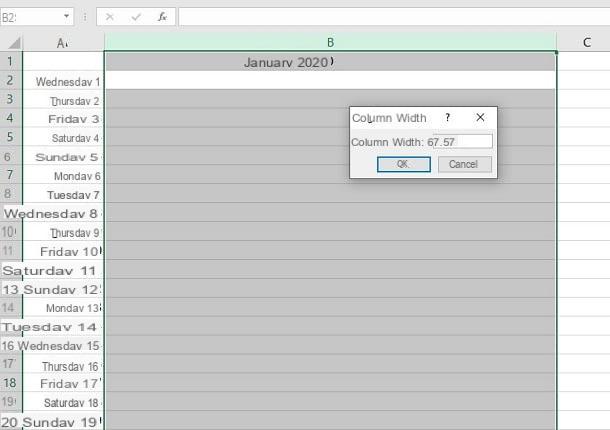
Si las líneas son demasiado estrechas para contener sus notas, resáltelas todas arrastrando el mouse sobre las etiquetas de línea a la izquierda y luego haga clic con el botón derecho en ellas. En el menú contextual, seleccione el elemento Altura de la fila y establece el valor 23.
En este punto, establezca los diferentes colores y negrita de los textos, quizás destacando los domingos. También puede establecer bordes a las celdas, como si fuera una tabla, resaltando toda el área de trabajo y luego presionando el icono Bordi, que encuentras en la sección Caracteres de la tarjeta Inicio. Además, puede configurar los colores de resaltado de celda para alternar entre semanas usando la tecla Color de relleno presente en la misma sección.

Para crear los siguientes meses, tiene dos formas de hacerlo: duplicar la hoja de trabajo o copiar y pegar el espacio de trabajo en la misma pestaña, más abajo, para que tenga una vista de hoja única.
En el último caso, todo lo que tiene que hacer es resaltar todas las celdas y luego presionar la combinación de teclas Ctrl + C o haga clic derecho sobre ellos y seleccione el elemento Copiar desde el menú contextual. En este punto, muévase a una celda inferior, aún en la columna. Ay pegue el contenido a través de la combinación Ctrl + V o presionando la tecla Pegar presente en la tarjeta Inicio.
Si desea duplicar la tarjeta, haga clic en ella con el botón derecho del mouse, seleccione el elemento Mover o copiar y, en el panel que ve, resalte el Hoja 1. Una vez hecho esto, ponga una marca de verificación en la casilla Hacer una copia y presione el botón OK.
Independientemente del método que uses, tendrás que modificar la nueva área de copia con los siguientes meses, siguiendo el mismo procedimiento que indiqué en los párrafos anteriores. Fácil, ¿verdad?
Cómo crear un calendario automático con Excel
mirar crear un calendario automático con Excel, que se puede actualizar automáticamente de año en año, lo que tienes que hacer es seguir los procedimientos que te mostraré en los siguientes capítulos, en los que te mostraré cómo usar las plantillas de Excel predefinidas para generar una que se adapte a tus necesidades.
Computadora
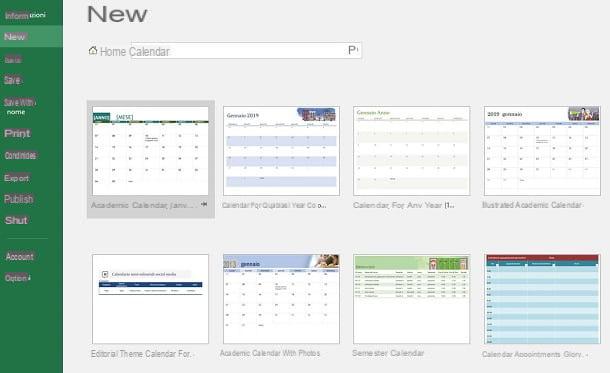
Si utiliza Excel a través de su computadora (ya sea una PC con Windows o una Mac), puede crear un calendario automático utilizando las muchas plantillas predefinidas presentes en la base de datos de Microsoft Office.
Para hacer esto, después de comenzar Microsoft Excel, desplácese por los modelos que se le muestran en su pantalla principal o utilice el cuadro de texto en la parte superior para realizar una búsqueda específica. Por ejemplo, escribiendo el término calendario, seguido de presionar la tecla Envío, se le mostrarán todos los resultados relevantes para su búsqueda.
Entre los ejemplos que se te proponen, puedes elegir el modelo de calendario anual en una sola tarjeta o aquel en el que también puedes anotar eventos o citas. ¡Tiene muchas opciones para elegir, considerando la multitud de plantillas de calendario disponibles!
Cuando encuentre el modelo adecuado para usted, haga clic en su vista previa y, en la pantalla que se le muestra, presione el botón Crea, para generar la hoja de cálculo. Después de que se le muestre el calendario en Excel, puede usar los cuadros apropiados para cambiar elaño y Mese mostrar. Esto dará como resultado la modificación automática de los valores de todos los días de la semana en la hoja de trabajo.
A continuación, puede realizar todos los cambios que desee, teniendo cuidado de no eliminar las celdas o estructuras que contienen las referencias para el correcto funcionamiento de la hoja de cálculo. Cuando haya terminado, todo lo que tiene que hacer es presionar el botón Archivo (arriba a la izquierda), seleccionar elementos Guardar como> Esta PC y elija la carpeta de destino en la que guardar el proyecto.
Diseño Web
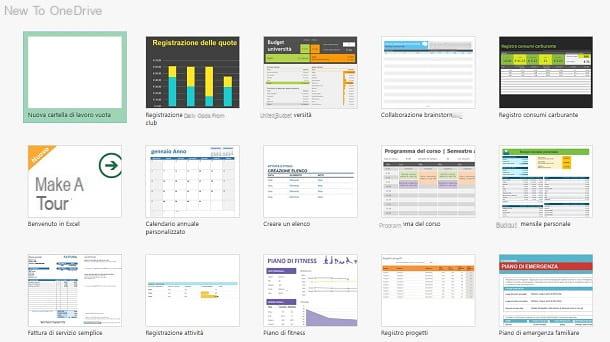
Si trabajas en Excel a través de su plataforma web gratuita, le complacerá saber que puede crear un calendario automático fácilmente, gracias a las plantillas prediseñadas de Microsoft Office.
Sin embargo, debes saber que los modelos que se te muestran son muy pocos, pero puedes aprovechar la base de datos completa de Office para importar a OneDrive. No se preocupe, le explicaré todo en las próximas líneas.
Primero, vaya al sitio web de Excel Online e inicie sesión con su cuenta de Microsoft. En la pantalla principal de Excel Online, toque la plantilla Calendario anual personalizado, para crear instantáneamente una hoja de cálculo con su calendario automático.
Si no le gusta el estilo de este modelo y le gustaría buscar más, haga clic en la redacción a continuación Ver otros modelos y, en la nueva página web a la que se le dirigirá, haga clic en los elementos Buscar por categoría> Calendarios, en la lista de la izquierda. Solo tiene que desplazarse por los resultados, teniendo cuidado de ver solo aquellos con la etiqueta Excel en la vista previa.
Cuando haya encontrado el que más le guste, haga clic en su vista previa y luego presione el botón Editar en el navegador. Una vez hecho esto, presione el botón Continuar, en el cuadro que se le muestra, y verá el calendario en la hoja de cálculo de Excel Online.
No tiene que hacer nada para guardar el archivo, ya que esto sucede automáticamente en su OneDrive. Pero lo que te recomiendo que hagas es cambiar el nombre del archivo, porque los que no tienen nombre de Excel Online se nombran Carpeta [número]. Para hacer esto, haga clic en esta redacción en la parte superior y escriba el nombre que desea darle a la hoja de cálculo.
Smartphone y tableta
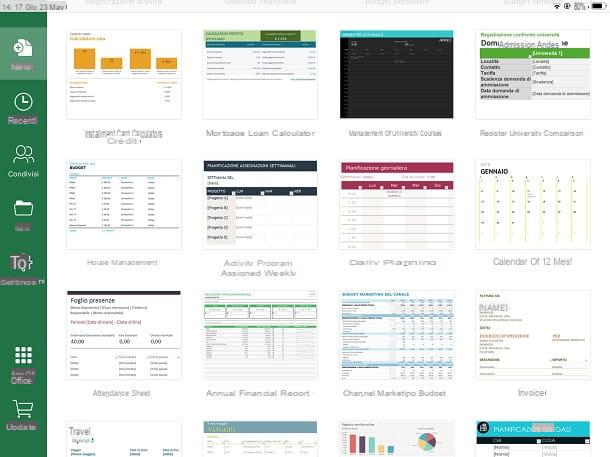
En teléfonos inteligentes y tabletas con sistemas operativos Android e iOS, la aplicación está disponible Microsoft Excel. Esto es gratis en la mayoría de sus funciones, pero para dispositivos de más de 10.1 "y para iPad Pro se requiere una suscripción para Office 365, al costo básico de 7 euros / mes o 69 euros / año (que también desbloquea funciones avanzadas de la versión gratuita de la aplicación).
A través de la aplicación Microsoft Excel, puede crear calendarios automáticos utilizando las plantillas predefinidas presentes en la base de datos de Microsoft Office. Lo que debe hacer para usarlos es iniciar el Microsoft Excel e inicie sesión con su cuenta de Microsoft.
Una vez hecho esto, en su pantalla principal, presione el botón Nuevo (L 'icono con una hoja) y seleccione un modelo de calendario, entre los propuestos. Si no encuentra uno, debe descargarlo de la base de datos en línea de Microsoft Office en este enlace. Ahora, presionaicono con lupa, ubicado en la parte superior, y escriba el término en el cuadro de texto correspondiente "calendario", para filtrar los resultados.
Cuando haya identificado el modelo que le interesa, haga clic en su vista previa y presiona el botón descarga, para descargar el archivo en XLTM en su dispositivo. Bueno, ¡ya casi llegamos! Ahora solo tienes que iniciar la aplicación Microsoft Excel, presione la tecla Abri y ubique la ruta donde guardó el archivo, para poder abrirlo dentro del mismo.
la aplicación Microsoft Excel guarda automáticamente los archivos en OneDrive, si ya está presente en él. Como ha abierto un archivo en la memoria de su dispositivo móvil, para guardarlo en OneDrive deberá realizar el siguiente procedimiento: Android, toca el icono ⋮, en la parte superior derecha, y seleccione el elemento Guardar como > OneDrive Personal. En iOSen su lugar, haga clic en el icono (...) en la parte superior izquierda y elija los elementos Guardar> OneDrive personal. Después de seleccionar la carpeta en la nube, presione la tecla Ahorrar, para confirmar.
Cómo crear un calendario de turnos con Excel
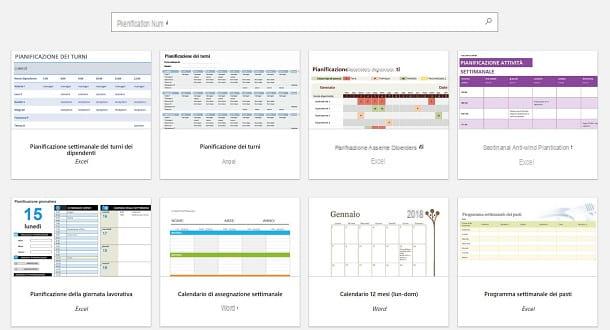
Si tu interés es crear un calendario de turnos con Excel, le alegrará saber que esta operación es posible en unos sencillos pasos, gracias a las plantillas predefinidas presentes en la base de datos de Microsoft Office.
Lo que debe hacer es seguir los mismos procedimientos que le describí en este capítulo para crear su calendario de turnos en la plataforma en la que usa Microsoft Excel. Lo que recomiendo, cuando buscas en la base de datos de Microsoft, es filtrar la búsqueda por categoría, seleccionando la que se llama horarioso escriba los términos directamente "calendario de turnos", en el motor de búsqueda del software Microsoft Excel o en el sitio web.
Cómo crear un calendario en Excel